My a naši partneri používame cookies na ukladanie a/alebo prístup k informáciám na zariadení. My a naši partneri používame údaje na prispôsobené reklamy a obsah, meranie reklám a obsahu, štatistiky publika a vývoj produktov. Príkladom spracovávaných údajov môže byť jedinečný identifikátor uložený v súbore cookie. Niektorí z našich partnerov môžu spracúvať vaše údaje v rámci svojho oprávneného obchodného záujmu bez toho, aby si vyžiadali súhlas. Na zobrazenie účelov, o ktoré sa domnievajú, že majú oprávnený záujem, alebo na vznesenie námietky proti tomuto spracovaniu údajov použite nižšie uvedený odkaz na zoznam predajcov. Poskytnutý súhlas sa použije iba na spracovanie údajov pochádzajúcich z tejto webovej stránky. Ak by ste chceli kedykoľvek zmeniť svoje nastavenia alebo odvolať súhlas, odkaz na to je v našich zásadách ochrany osobných údajov, ktoré sú dostupné z našej domovskej stránky.
Windows 11 dodáva sa so vstavanou konzolou na správu a súbormi ovládacieho panela, ktoré možno použiť na rýchly prístup k správe nastavení operačného systému. Toto je obzvlášť užitočné pre správcov systému aj správcov siete, pretože pravidelne potrebujú prístup k nastaveniam systému, aby ich mohli riešiť a konfigurovať.
Keďže aj my v iTechtics pravidelne používame tieto rozhrania na správu, tento príspevok pojednáva o 10 našich najpoužívanejších a najužitočnejších konzolách Microsoft Management Console (MMC) a o tom, na čo sa dajú použiť. Všetky tieto sú navyše predinštalované Windows 10 majú rovnaké rozhranie a funkcie.
Obsah
-
Najpoužívanejšie riadiace konzoly v systéme Windows 11
- Konzola na správu počítača
- Konzola miestnej bezpečnostnej politiky
- Konzola miestnej politiky skupiny
- Konzola na správu diskov
- Konzola prehliadača udalostí
- Konzola miestnych používateľov a skupín
- Servisná konzola
- Hyper-V Management Console
- Konzola zdieľaných priečinkov
- Konzola na monitorovanie výkonu
- Ako skontrolovať príkazy pre všetky konzoly Windows Management Console
- Vytvorte si vlastnú prispôsobenú riadiacu konzolu
-
často kladené otázky
- Ako vyvolám konzolu Microsoft Management Console?
- Ako sa dostanem do koreňovej konzoly?
- Čo je proces MMC.exe?
Celkovo existuje 22 konzol na správu a 18 Súbory ovládacieho panela v systéme Windows. Každá z nich vykonáva inú funkciu, zatiaľ čo niektoré konzoly obsahujú kombináciu ostatných. K tomu sa dá rýchlo pristupovať zadaním súvisiaceho príkaz v Spustiť alebo v príkazovom riadku
V tomto príspevku budeme diskutovať iba o riadiacich konzolách. Tu sú konzoly Microsoft Management Console, o ktorých by ste podľa nás určite mali vedieť.
Najpoužívanejšie riadiace konzoly v systéme Windows 11
Konzola na správu počítača
príkaz: compmgmt.msc

Konzola Správa počítača obsahuje nasledujúce konzoly:
- Plánovač úloh
- Prehliadač udalostí
- Zdieľané priečinky
- Lokálni používatelia a skupiny
- Monitor výkonu
- Správca zariadení
- Správa diskov
- Služby
- Ovládanie WMI
Konzola Správa počítača obsahuje množstvo rôznych konzol a ku každej z týchto konzol je možné pristupovať aj samostatne, ako sa dozviete v častiach nižšie.
Konzola miestnej bezpečnostnej politiky
príkaz: secpol.msc

The Na správu je možné použiť konzolu Local Security Policy bezpečnostné zásady vášho systému. Prostredníctvom tejto konzoly sa okrem mnohých iných nastavení zabezpečenia spravuje aj kontrola používateľských účtov (UAC).
Konzola miestnej politiky skupiny
príkaz: gpedit.msc

The Editor skupinovej politiky sa používa na kontrolu správania vášho systému. Systémoví správcovia v rámci organizácie môžu tieto politiky ovládať prostredníctvom Windows Server obmedziť používateľskú skúsenosť a zvýšiť celkovú bezpečnosť pri pripojení k radiču domény.
Konzola na správu diskov
príkaz: diskmgmt.msc

Konzola Správa diskov poskytuje niekoľko možností na správu oddielov a zväzkov úložného priestoru, napr ako formátovanie alebo vytváranie nových oddielov, ich zmenšovanie alebo rozširovanie alebo priraďovanie/zmena disku písmená.
Konzola prehliadača udalostí
príkaz: eventvwr.msc

Táto konzola je ideálna na riešenie problémov s operačným systémom. Zaznamenáva všetky udalosti vyskytujúce sa na vašom počítači, vrátane podrobností o akýchkoľvek chybách a BSOD.
Konzola miestnych používateľov a skupín
príkaz: lusrmgr.msc

Konzolu Local Users and Groups možno použiť na vytváranie, odstraňovanie a správu používateľských účtov na vašom zariadení. Môžete ich tiež pridať alebo odstrániť z rôznych skupín, ktoré definujú ich práva a privilégiá, alebo jednoducho zmeniť ich heslá.
Servisná konzola
príkaz: services.msc

Táto konzola zobrazuje všetky služby potrebné na spustenie operačného systému. Často ho používame na spustenie, zastavenie alebo reštartovanie služby, ak je to potrebné. Ak chcete zastaviť automatické spustenie služby, prichádzate z konzoly Služby.
Hyper-V Management Console
príkaz: virtmgmt.msc

Táto konzola na správu umožňuje používateľovi spravovať ich Virtuálne stroje (VMs) na vrchole virtualizačnej technológie. Okrem toho vám táto konzola umožňuje pripojiť sa k VM, spravovať ich špecifikácie, spúšťať a zastavovať ich, spravovať rozhrania virtuálnej siete atď.
Konzola zdieľaných priečinkov
príkaz: fsmgmt.msc
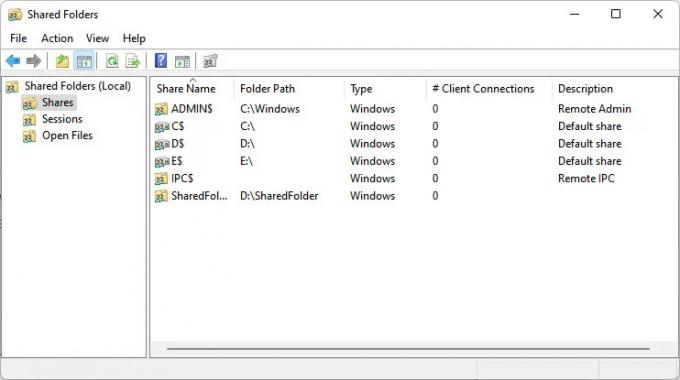
Prostredníctvom tejto konzoly môžete spravovať svoje zdieľané priečinky a ich povolenia. Môžete povoliť alebo zakázať zariadeniam alebo používateľským účtom vo vašej sieti prístup k vášmu zdieľanému obsahu alebo jednoducho spravovať ich zabezpečenie a práva pre každú jednotlivú osobu/počítač.
Konzola na monitorovanie výkonu
príkaz: perfmon.msc

Monitorovacia konzola vám umožňuje kontrolovať zdroje vášho systému. To zahŕňa procesor, sieťovú prevádzku, tlačový front, pamäť, disk, batéria a oveľa viac. Pomocou tohto nástroja je možné sledovať každú položku pomocou grafického znázornenia štatistík.
Ako skontrolovať príkazy pre všetky konzoly Windows Management Console
Ak ste zabudli príkaz pre konkrétnu konzolu alebo sa len chcete pozrieť, ktoré konzoly na správu sú dostupné na vašom počítači, spustite nasledujúci príkaz v prostredí Windows PowerShell:
Get-ChildItem -Cesta C:\Windows\system32\* -Zahrnúť *.msc | Sort-Object -Property Extension | Select-Object -Property Name | Formát – široký – stĺpec 1

Ako môžete vidieť na obrázku vyššie, všetky riadiace konzoly sú viditeľné so svojimi cmdletmi, ku ktorým môžete pristupovať zadaním príkazu Spustiť.
Vytvorte si vlastnú prispôsobenú riadiacu konzolu
Väčšina konzol Microsoft Management Console sa stará iba o jednotlivé prvky v rámci operačného systému, s výnimkou konzoly Computer Management. Môžete si však vytvoriť svoj vlastný MMC, ktorý obsahuje všetky konzoly, ktoré väčšinou používate, a to všetko na jednom mieste. To vám ušetrí starosti s otváraním každej riadiacej konzoly samostatne.
Takto môžete vytvoriť prispôsobenú konzolu na správu:
- Otvorte koreň Microsoft Management Console zadaním mmc v Run.
- Teraz kliknite Súbor z horného menu a potom kliknite Pridať/odstrániť modul snap-in.

- Teraz vyberte konzolu, ktorú chcete pridať do svojho prispôsobeného mmc, zo zoznamu v časti „Dostupné moduly“ a potom kliknite na Pridať.

- Ak sa zobrazí výzva na zadanie ďalších možností, vyberte tú, ktorá vyhovuje vašim požiadavkám, a kliknite Ok/Dokončiť.

- Teraz opakujte kroky 3 a 4, kým nepridáte všetky konzoly, ktoré chcete.
- Po pridaní kliknite OK.

- Teraz kliknite na Súbor znova a potom kliknite Uložiť. Teraz prejdite na miesto, kam chcete uložiť prispôsobenú konzolu, nastavte názov a kliknite Uložiť.

Vaša prispôsobená konzola na správu bola teraz uložená. Teraz ho môžete spustiť priamo bez toho, aby ste museli otvárať rôzne konzoly zakaždým, keď chcete zmeniť konfiguráciu zariadenia.
často kladené otázky
Ako vyvolám konzolu Microsoft Management Console?
MMC môžete spustiť tak, že ju vyhľadáte v ponuke Štart, alebo otvoríte koreňovú kartu MMC zadaním mmc v Run. Odtiaľ kliknite Súbor a potom Pridať/odstrániť modul snap-in. Vyberte konzolu, ktorú chcete spustiť, a kliknite na ňu Pridať. Zatvorte okno kliknutím OK. Teraz máte správcovskú konzolu, ktorú chcete spustiť.
Ako sa dostanem do koreňovej konzoly?
Otvorte koreňovú konzolu zadaním mmc v Run. Odtiaľ kliknite Súbor a potom Pridať/odstrániť modul snap-in otvorte ktorúkoľvek z konzol dostupných vo vašom systéme.
Čo je proces MMC.exe?
mmc.exe je proces, ktorý stojí za spustením konzoly Microsoft Management Console v prostredí Windows.



